CAD中绘制与两条直线相切的圆的方法
返回CAD中绘制与两条直线相切的圆的方法
CAD是一款常用的绘图软件,我们在CAD中可以绘制各种各样的图形,掌握CAD的操作技巧可以帮助我们有效提高绘图效率。今天小编要跟大家分享的是CAD中如何绘制与两条直线相切的圆,感兴趣的小伙伴可以一起动手操作一下!
1. 首先,打开中望CAD软件,进入绘图区域,任意绘制两条相交直线。
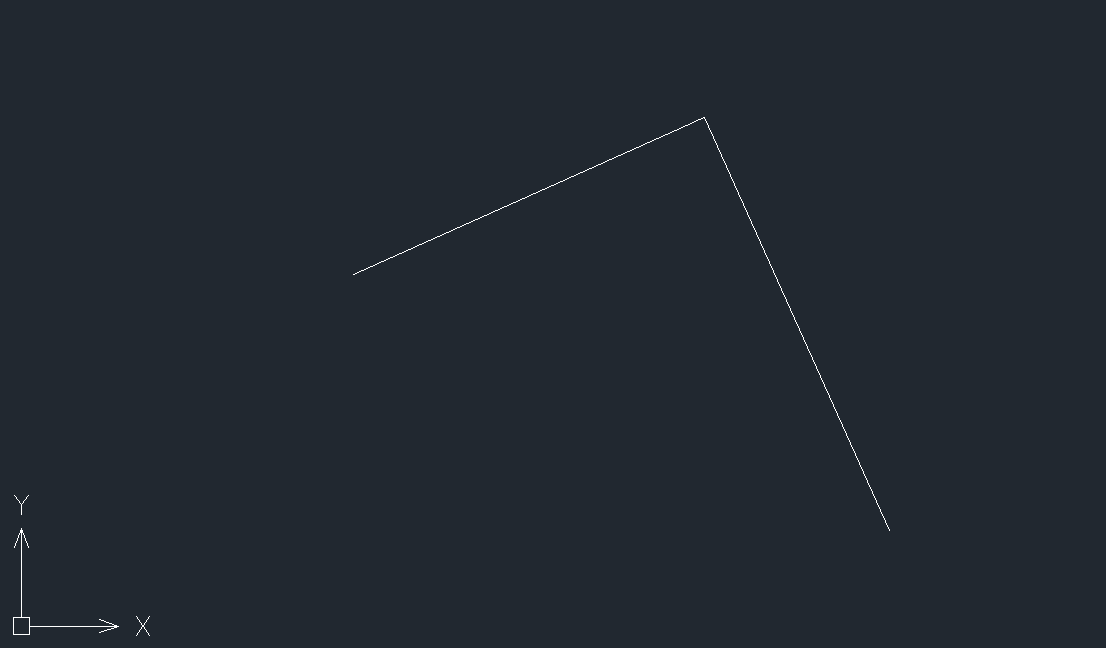
2. 在上方菜单栏中选中【绘图】—【圆】,点击【相切、相切、半径】。
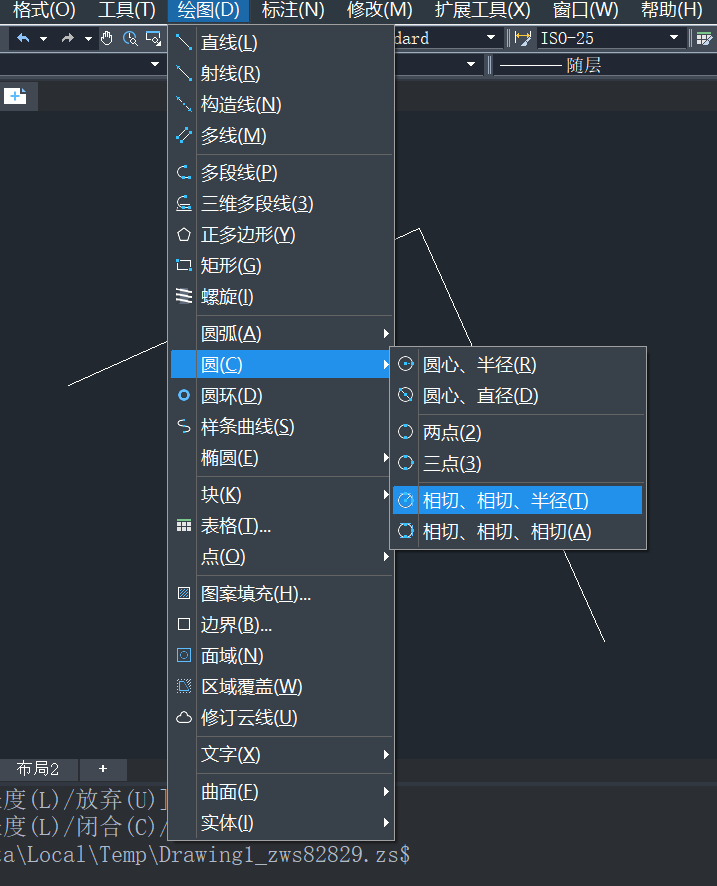
3. 依次点击两条直线;然后根据命令行的提示输入圆【半径】长度,这里小编指定的圆半径是50,大家可以根据自己的需要来指定。
4. 回车确认后,与两条直线相切的圆就绘制好了,效果如下图所示。
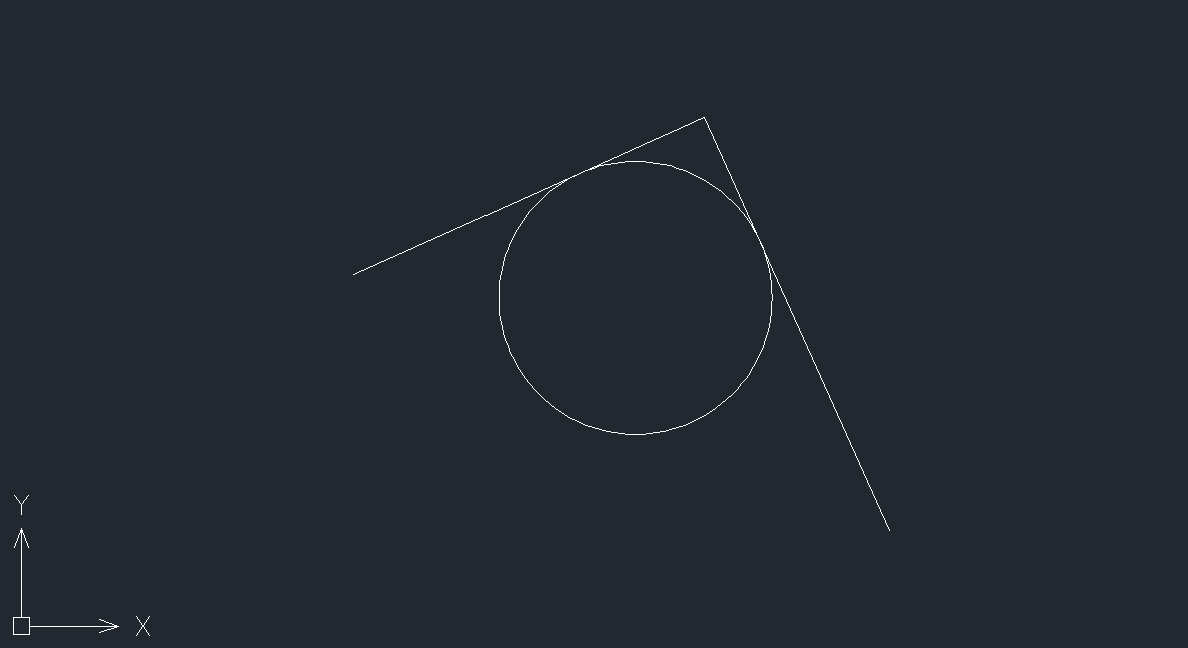
以上就是CAD中绘制与两条直线相切的圆的方法,是不是非常简单呢?希望能帮助到大家。更多CAD资讯敬请关注中望CAD官网,小编将持续更新推送,丰富教程内容不要错过哦。
推荐阅读:三维CAD
推荐阅读:CAD制图


























